A billentyűzet gyorsbeállításai nagy segítséget jelentenek abban, hogy energiánkat és időt takarítsunk meg, amikor szerkeszti és üzeneteket küld kollégáinak, barátainak vagy üzleti partnereinek. Azonban sok iPhone-felhasználó említette a keserédes élményt ezzel a látszólag kényelmes funkcióval. Nagy az esély arra, hogy az automatikus javítás problémát okoz a tulajdonnevekkel vagy a ritkán látható konkrét kifejezésekkel kapcsolatban. Ez olvashatatlanná változtatja az üzenetet, és még spamként is felismeri.
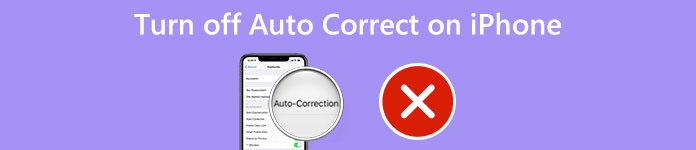
Így hogyan lehet visszaállítani az automatikus javítást iPhone-on létfontosságú elemmé válik, amely megmenti Önt a szükségtelen szégyentől és veszteségtől. Olvassa el ezt a bejegyzést, és megtalálja a válaszokat.
- 1. rész: Az összes szöveg automatikus javításának megváltoztatása iPhone-on
- 2. rész: Az automatikus javítás leállítása iPhone-on egy szóra
- Bónusz: Mi van, ha az iPhone beállításai káoszba fordulnak?
- 4. rész: Az automatikus javítási iPhone-probléma GYIK
1. rész: Az összes szöveg automatikus javításának megváltoztatása iPhone-on
Mivel az automatikus javítás az iPhone billentyűzetének alapértelmezett beállítása a helyesíráshoz, ezzel a funkcióval automatikusan beírhat egy üzenetet. Ha elege van a vegyes érzelmekből és a nyugtalanító kifejezések halomából, akkor itt a legjobb megoldás az Ön számára.
Kövesse az alábbi lépéseket iPhone esetén az automatikus javítás letiltásához iOS 10 és újabb eszközökön.
1 lépésKeresse meg a kezdőképernyőt, és lépjen be a beállítások szakasz.
2 lépésGörgessen le a képernyőn megjelenő listában, és keresse meg a általános gombot.
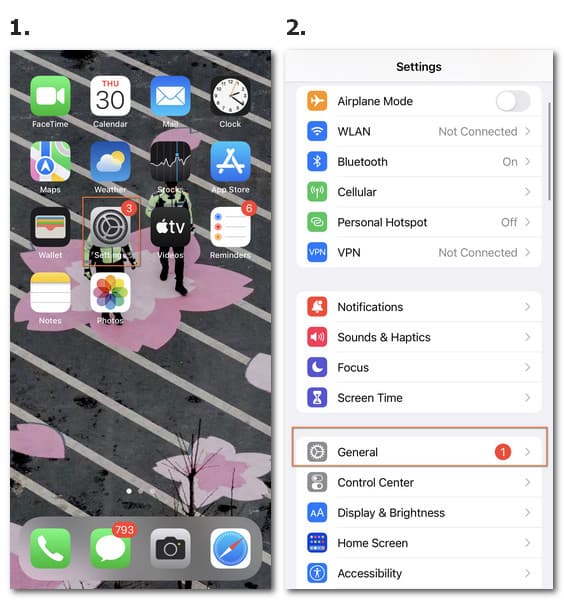
3 lépésUgrás a Billentyűzet beállításokat, és nyissa meg.
Megjegyzések: A beszélgetési vagy üzenetkezelő felületen hosszan megnyomhatja a gombot Földgolyó a billentyűzeten. Akkor látni fogja a Billentyűzet beállítások hozzáférés. Kattintson rá, hogy közvetlenül a rendelkezésre álló lehetőségekhez jusson.
4 lépésA Minden billentyűzet listát, láthatod Auto-Correction. Ezután kapcsolja át a zöld sávot, és a rendszer már automatikus javítás nélkül fog futni.

Reméljük, hogy az egyszerű és gyors változtatások révén nem kell aggódnia, hogyan törölheti az automatikus javítást az iPhone készüléken a kellemetlen forgatókönyvek elkerülése érdekében. De ha van egy halom beállítási probléma, amely erősen zavarja a teljesítményt, megteheti állítsa vissza az iPhone összes beállítását.
És ha nincs részletes utasítás arra vonatkozóan, hogyan lehet megszabadulni az iPhone-on a független szavak automatikus javításától, kérjük, folytassa az olvasást.
2. rész: Az automatikus javítás leállítása iPhone-on egy szóra
Ha továbbra is aggódik amiatt, hogy hogyan távolíthat el szavakat az iPhone automatikus javításáról, és módosítani szeretné a kijelölő részt a betűk bevitelekor, akkor ezt a célt elérheti anélkül, hogy a Beállítások központba fordulna.
Az alábbiakban bemutatjuk, mit kell tennie.
1 lépésÍrja be a másoknak elküldeni kívánt szöveget a beszélgetési felület szövegmezőjébe.
2 lépésA folyamat során az alábbiakban láthatja a hozzáadott tartalom elérhető lehetőségeit.
Miután ellenőrizte és megbizonyosodott arról, hogy a szó a kívánt módon jelenik meg, bejelölheti az eredeti változat idézőjeleit tartalmazót.
Ezután elkészült azzal a problémával, hogy hogyan távolítsa el az automatikus javítást az iPhone-on bizonyos szavak esetén. Minden alkalommal, amikor beszélgetést indít és szerkeszti a szöveget, a folyamatot önállóan megismételheti.
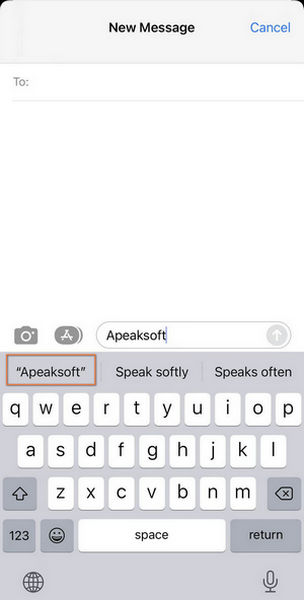
A jegyzetekben és üzenetekben szereplő szavak szerkesztésekor és törlésekor azt is javasoljuk, hogy lassítsa le a gépelési sebességet, és ellenőrizze az egyes betűk pontosságát automatikus javítással. Ha véletlenül eltávolítja a jegyzeteket vagy a szöveges tartalmat a kéz csúszóssága miatt, akkor is megtanulhatja, hogyan kezelje Az iPhone-jegyzetek eltűntek probléma.
Megjegyzések: Azok az iPhone felhasználók, akiket érdekel a billentyűzet funkció, jobban kihasználhatják a gyorsbeállításokat és együttműködhetnek egy okosabb rendszerrel. A billentyűzet nyelvének megváltoztatása, a diktálás és az intelligens írásjelek aktiválása, valamint a caps lock és több funkció engedélyezése mellett testreszabhatja a szöveget az egyszerűsített formához vagy az emlékezetes rövidítésekhez, és létrehozhatja egyedi nyelvi rendszerét.
1 lépésNyissa meg a beállítások és keresse meg a Billentyűzet tól általános szakaszban, mint korábban.
2 lépésTaláljon Szövegcsere és kattintson a Plusz gombot a jobb felső sarokban.
3 lépésÍrja be a teljes kifejezést a Kifejezés oszlopot és a kapcsolódó betűket a parancsikon. És kattintson a gombra Megtakarítás gombot a személyes változtatások mentéséhez.
Ezzel az opcióval gyorsabb szövegírási folyamatot érhet el az automatikus javítás funkcióval, és közvetlenül a célzott kifejezésekre léphet.
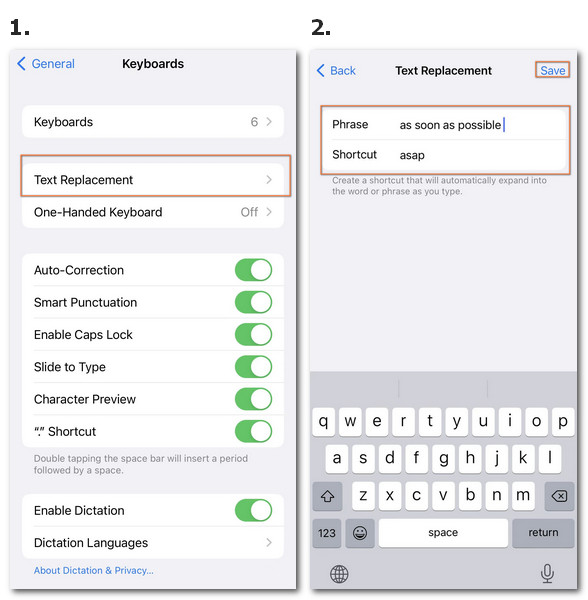
Bónusz: Mi van, ha az iPhone beállításai káoszba fordulnak?
Ha a billentyűzet gyorsbeállításai, például az automatikus javítás kényelme ellenére is találkozhat olyan helyzetekkel, amikor az iPhone üres képernyőre fut, vagy a billentyűzet beállításai ismeretlen okok miatt kikerülnek az ellenőrzés alól. A bosszantó problémák kezelésére itt ajánljuk Apeaksoft iOS rendszer-helyreállítás neked.

4,000,000 + Letöltések
Javítsa ki az összes szoftver és rendszer által okozott képernyőproblémát.
Állítsa az összes személyes beállítást az alapértelmezett módba.
Változtassa meg az iOS rendszert a képernyővel kapcsolatos problémák megoldásához.
Három módot kínál a különböző súlyos problémák kezelésére.
Mentse iPhone adatait, függetlenül attól, hogy megoldja az alkalmazás- vagy rendszerproblémát.
3. rész: Az automatikus javítási iPhone-probléma GYIK
1. kérdés: Miért nem működik az automatikus javításom iPhone-on?
Az iOS 10 és újabb verzióit futtató iPhone készüléken elérheti az automatikus javítás funkciót. Kérjük, győződjön meg arról, hogy aktiválta a Billentyűzet részben, és megpróbálhatja újraindítani a telefont, ha véletlenül előfordul.
2. kérdés Hogyan lehet bekapcsolni az automatikus javítást iPhone-on?
Az automatikus javítás bekapcsolásához iPhone-ján kattintson a ikonra beállítások és a általános szakaszt, és keresse meg a Billentyűzet az automatikus javítás bekapcsolásához, vagy a gomb hosszú megnyomásával adja meg Földgolyó gombot a billentyűzet felületén üzenetek küldésekor.
3. kérdés: Hogyan lehet automatikus javítást beállítani iPhone-on?
Az automatikus javítás az iPhone beépített funkciója, letöltési követelmények nélkül. El kell döntenie, hogy szeretné-e használni ezt az alapértelmezett funkciót, és szerkesztenie kell-e az iPhone automatikus javítását Billentyűzet fejezetet beállítások.
Következtetés
Nak nek módosítsa az automatikus javítást az iPhone-on és ennek a funkciónak a használata segít abban, hogy hatékony és érthető üzenetet küldjön, különösen a fontos és üzleti kommunikáció során. Remélhetőleg ez az oldal segítséget nyújt. Bármilyen problémával forduljon hozzánk bizalommal.




